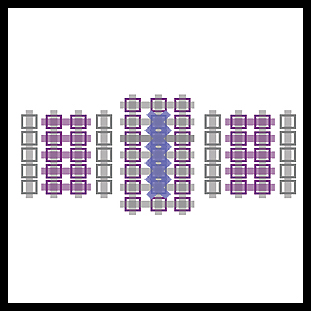用Photoshop造出模型效果
 |
| 有很多電話程式(App)都能做出「模型效果」(Tilt-Shift Effect)。但微單或單反拍下的照片又怎樣製造「模型效果」呢?其中一個方法當然是我們最熟識的Photoshop。 先比較上圖的完成品和下方的原圖。要讓風景照看起來像模型,異常的淺景深是關鍵。 |
 |
| 步驟1: 按下Ctrl + J 拷貝相片到新圖層。 |
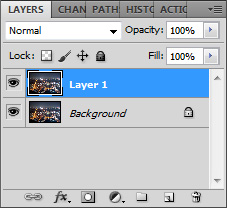 |
| 步驟2: 按下圖層蒙板(Layer Mask)的小圖示,白色的Layer Mask便會出現(紅圈)。 |
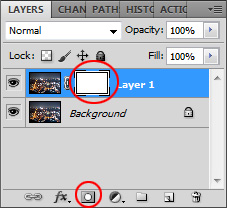 |
| 步驟3: 按 D 鍵把前景設為黑色,背景設為白色。如果前景和背景色相反了,可按 X 鍵切換它們。 |
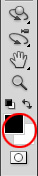 |
| 步驟4: 按 G 選取漸層工具(Gradient Tool)。 如果顯示的是 Paint Bucket Tool 而不是 Gradient Tool,可以長按紅圈的小圖示選取Gradient Tool;也可以按 Shift + G 來切換 Gradient Tool 和 Paint Bucket Tool。 |
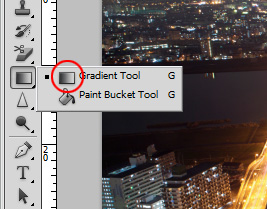 |
| 步驟5: 走到Photoshop的頂頭,把漸變色階改成由黑到透明。 |
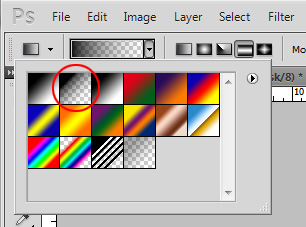 |
| 步驟6: 選取Reflected Gradient的點示(紅圈)。 |
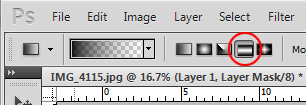 |
| 步驟7: 選取白色的Layer Mask。 然後在相片要保留清晰的地方拉下。 Layer Mask中,黑色的位置將會是要保留清晰度的地方。 相片中,暫時不會有什麼改變。 |
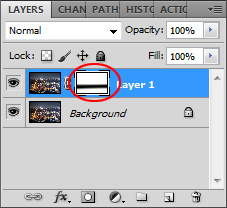 |
| 步驟8: 選回Layer 1的相片圖示。 |
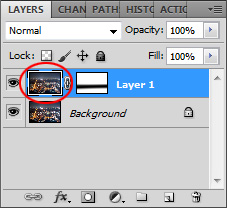 |
| 步驟9: 在菜單中,選 Filter > Blur > Lens Blur... 步驟10: 在Lens Blur的視窗中,將 Source 設成 Layer Mask。 同時調整 Radius 的值來控制相片的模糊度。 |
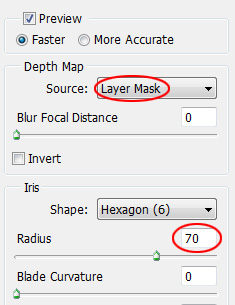 |
| 步驟11: 按OK後便大功告成。 |
 |
| 相關文章: 1. 《用Photoshop製作星鏡星芒》 2. 《如何「星球化」風景照?》 3. 《把 Double Rainbow PS 出來》 |
其他文章